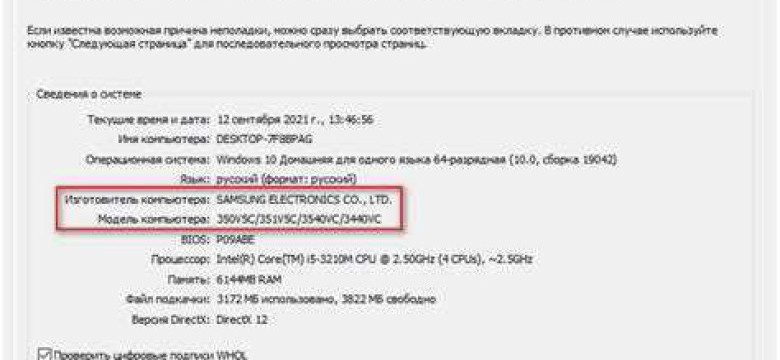
Узнать модель ноутбука Acer может быть полезно, если вам необходимо обновить драйвера или установить программное обеспечение, специфичное для вашей модели. Определить модель Acer может показаться сложной задачей, но на самом деле существует несколько простых способов выяснить это.
Если вы хотите узнать модель Acer и тип ноутбука без включения его, вы можете взглянуть на нижнюю часть ноутбука. Обычно там находится наклейка с серийным номером и другой информацией о модели. Если вы не можете найти наклейку, попробуйте взглянуть на заднюю крышку ноутбука, вблизи края. Там часто находится серийный номер и другая информация.
Если вы не можете найти наклейку на нижней части или задней крышке ноутбука Acer, не волнуйтесь. Вы также можете войти в BIOS (Базовая система ввода/вывода) вашего ноутбука, чтобы узнать его модель. Для этого при включении ноутбука нажмите определенную клавишу, обычно это F2 или Delete (может отличаться в зависимости от модели Acer). Внутри BIOS вы сможете найти информацию о модели, серийном номере и других характеристиках вашего ноутбука.
Методы определения модели ноутбука Acer
Выяснить модель или тип ноутбука Acer можно несколькими способами. Здесь описаны некоторые из них:
- Посмотреть на нижнюю часть ноутбука: на ней обычно располагается наклейка с информацией о модели и серийном номере. Название модели ноутбука Acer будет указано на этой наклейке.
- Открыть "Панель управления" на ноутбуке Acer и выбрать раздел "Система". Здесь можно найти информацию о модели ноутбука.
- Воспользоваться программным обеспечением Acer для определения модели устройства. Компания Acer предоставляет специальное ПО, которое автоматически определяет модель ноутбука. Это ПО можно скачать с официального сайта Acer.
- Обратиться к документации, которая поставляется вместе с ноутбуком Acer. В инструкции к ноутбуку обычно указано название модели и тип устройства.
Найдя название модели или тип своего ноутбука Acer, можно использовать его для поиска дополнительной информации, загрузки драйверов и программного обеспечения, а также для решения любых проблем, связанных с устройством.
Использование специальных программ для определения модели ноутбука Acer

Если вы хотите быстро и удобно узнать название и тип своего ноутбука Acer, можно воспользоваться специальными программами. Эти программы помогут вам определить модель ноутбука Acer на основе его характеристик и серийного номера.
Одной из таких программ является Acer eSettings Management. Для ее использования нужно открыть приложение Acer, найти вкладку "Мои устройства" и выбрать "Сведения о системе". В этом разделе вы сможете узнать модель ноутбука Acer, а также другие важные характеристики.
Еще одной программой, которую можно использовать для определения модели ноутбука Acer, является CPU-Z. Для этого нужно скачать и установить программу с официального сайта CPUID. После установки запустите программу и найдите вкладку "Mainboard". Здесь вы сможете узнать не только модель ноутбука Acer, но и другую полезную информацию о вашем устройстве.
Также можно воспользоваться программой Speccy. Эта программа позволит вам выяснить модель ноутбука Acer, а также другие важные характеристики, например, операционную систему, процессор, оперативную память и т.д. Для использования Speccy нужно скачать и установить программу с официального сайта Piriform, а затем запустить ее и найти раздел "Summary". В этом разделе вы увидите информацию о вашем ноутбуке Acer.
| Название программы | Описание |
|---|---|
| Acer eSettings Management | Программа, входящая в состав приложения Acer, позволяющая узнать модель ноутбука Acer |
| CPU-Z | Программа для определения модели ноутбука Acer и других характеристик компьютера |
| Speccy | Программа, предоставляющая информацию о модели ноутбука Acer и других характеристиках |
Как узнать модель ноутбука Acer через системные настройки
Если вы хотите узнать модель ноутбука Acer без необходимости разбирать его или искать информацию на корпусе, вы можете воспользоваться системными настройками. Этот способ удобен и не требует особых навыков.
- Откройте меню "Пуск" и выберите "Компьютер справа".
- Нажмите правой кнопкой мыши на пустом месте, выберите "Свойства".
- В открывшемся окне найдите раздел "Сведения о компьютере" или "Базовая информация о компьютере".
- Там вы найдете информацию о вашем ноутбуке, включая его модель и тип. Модель обычно указывается рядом с надписью "Модель".
Теперь вы знаете, как узнать модель ноутбука Acer через системные настройки. Храните данную информацию в надежном месте для будущего использования!
Проверка модели ноутбука Acer на корпусе
Узнать модель ноутбука Acer можно не только через операционную систему, но и непосредственно на его корпусе.
Для определения модели и типа ноутбука Acer на корпусе можно обратить внимание на название, которое обычно находится на верхней крышке или на рамке монитора.
Некоторые ноутбуки Acer имеют название, например, "Aspire" или "Predator", которое указывает на их модель. Обычно это название написано крупными буквами и отделено от других элементов дизайна.
Кроме того, на корпусе ноутбука может быть указана серия или номер модели, который поможет более точно определить конкретную модель ноутбука Acer. Рекомендуется обратить внимание на надписи, которые могут содержать информацию о модели, например, "Aspire E15" или "Predator Helios 300".
Если название или модель ноутбука Acer не указаны на корпусе, можно также обратиться к документации или упаковке ноутбука, где обычно указывается его полное название или модель.
В случае, если название или модель на корпусе ноутбука не удаётся выяснить, можно воспользоваться специальными программами для определения модели ноутбука Acer или обратиться за подсказками к продавцу или производителю.
Поиск модели ноутбука Acer в документации и упаковке
Чтобы узнать модель ноутбука Acer, вы можете воспользоваться информацией, указанной в его документации и на упаковке.
В документации ноутбука Acer обычно указывается его модель и серийный номер. Найдите руководство пользователя или гарантийный талон, которые поставляются вместе с устройством. На первой или последней странице документации вы должны найти информацию о модели ноутбука.
Если вы не можете найти документацию, обратите внимание на упаковку ноутбука. На коробке обычно указаны основные характеристики устройства, включая его модель и серийный номер. Взгляните на боковые стороны или заднюю часть коробки, где обычно располагается эта информация.
К примеру, модель ноутбука Acer может быть указана как "Acer Aspire E15" или "Acer Predator Helios 300". Также, вы можете найти тип ноутбука (например, ноутбук для бизнеса, игровой ноутбук и т. д.). Учтите, что модель ноутбука Acer может состоять из букв, цифр или их комбинации.
В случае, если вы все еще не можете определить модель ноутбука Acer, вы можете связаться с технической поддержкой Acer или обратиться к продавцу, у которого вы приобрели устройство.
Обращение к сервисному центру Acer для определения модели ноутбука
Если у вас возникла необходимость определить модель ноутбука Acer, но вы не знаете, как это сделать самостоятельно, вы можете обратиться в сервисный центр Acer. Профессионалы, работающие в сервисном центре, смогут помочь вам узнать название и тип вашего ноутбука Acer.
Чтобы узнать модель ноутбука Acer, вам потребуется предоставить сервисному центру Acer следующую информацию:
- Серийный номер ноутбука Acer - это уникальный код, который помогает идентифицировать каждое устройство. Обычно серийный номер находится на нижней части ноутбука или под съемной батареей.
- Дату покупки ноутбука Acer - эта информация может быть полезна для сервисного центра, чтобы определить точную модель вашего устройства.
- Проблему, с которой вы столкнулись или вопрос, на который вы хотели бы получить ответ.
Сервисный центр Acer поможет вам выяснить, как узнать модель ноутбука, проведет определение модели по предоставленным данным и даст вам необходимую информацию. Таким образом, вы сможете выяснить название вашего ноутбука Acer и получить рекомендации от специалистов по решению возникших проблем или вопросов.
Не стоит беспокоиться, если вы не можете самостоятельно определить модель ноутбука Acer. Обратитесь в сервисный центр Acer, и профессионалы помогут вам решить эту задачу и ответят на все ваши вопросы.
Полезные советы по определению модели ноутбука Acer
Если вы хотите узнать модель ноутбука Acer, то существует несколько полезных способов, которые помогут вам в этом.
- Первый способ - посмотреть на корпус ноутбука. Обычно на нижней части корпуса есть наклейка с информацией о модели ноутбука.
- Второй способ - в операционной системе нажать клавиши "Win + R", в открывшемся окне ввести команду "msinfo32" и нажать Enter. Откроется "Информация о системе", где вы сможете найти необходимую информацию о модели ноутбука.
- Третий способ - открыть браузер и перейти на официальный сайт Acer. В верхнем меню выберите вкладку "Поддержка", затем в выпадающем списке выберите раздел "Драйверы и руководства". Вам предложат выбрать свою модель ноутбука, где в названии будет указано название и тип ноутбука Acer.
Такими простыми способами вы сможете легко и быстро узнать модель ноутбука Acer и получить нужные сведения о нем.
Информация о модели ноутбука Acer для покупки и обновления
Если вы планируете приобрести ноутбук Acer или обновить свою существующую модель, важно знать, как узнать название и тип вашего устройства. Эта информация поможет вам выбрать правильные компоненты и программы для обновления и обслуживания.
Существует несколько способов определить модель ноутбука Acer. Один из самых простых способов - это проверить наклейку на задней стороне ноутбука. На этой наклейке вы обычно найдете информацию о модели и серийном номере устройства. Обратите внимание, что эта наклейка может быть наклеена на разных местах, в зависимости от модели ноутбука Acer.
Если на задней стороне ноутбука нет наклейки, или вы не можете ее найти, вы можете воспользоваться программным обеспечением для определения модели. Некоторые программы, такие как CPU-Z или Speccy, могут предоставить детальную информацию о вашем ноутбуке, включая модель и тип устройства Acer.
Если у вас установлена операционная система Windows, вы также можете использовать системную информацию, чтобы выяснить модель ноутбука Acer. Просто нажмите клавишу Windows + R на клавиатуре, чтобы открыть окно "Выполнить", и введите команду "msinfo32". После этого откроется окно с детальной информацией о вашем компьютере, включая модель и тип ноутбука Acer.
Таблица проверки модели ноутбука Acer
| Метод | Описание |
|---|---|
| Проверка наклейки на задней стороне ноутбука | Поиск наклейки с информацией о модели и серийном номере устройства Acer |
| Использование программного обеспечения для определения модели | Использование программ, таких как CPU-Z или Speccy, для получения информации о модели и типе ноутбука Acer |
| Использование системной информации операционной системы Windows | Использование команды "msinfo32" для получения подробной информации о модели и типе ноутбука Acer |
Зная модель ноутбука Acer, вы сможете выбрать и установить необходимые драйверы, обновления ПО и другие программы, которые соответствуют вашему устройству. Это поможет обеспечить стабильную работу ноутбука и получить максимальную производительность от вашего Acer.
Видео:
Как самому узнать модель вашего ноутбука.
Как самому узнать модель вашего ноутбука. by Антон Баитов 97,482 views 8 years ago 15 minutes
Вопрос-ответ:
Как узнать модель ноутбука Acer: подробная инструкция и полезные советы
Для того чтобы узнать модель ноутбука Acer, можно выполнить несколько простых действий. Во-первых, можно посмотреть на корпус ноутбука, где обычно указана модель. Она может быть написана на задней крышке или на нижней панели ноутбука. Во-вторых, можно включить ноутбук и зайти в его настройки. Для этого нужно нажать на кнопку "Пуск", выбрать "Настройки", затем "Система" и "О ноутбуке". В этом разделе будет указана полная модель ноутбука Acer. Также можно воспользоваться программой для определения модели ноутбука, например, "Speccy". Эта программа покажет всю информацию о ноутбуке, включая его модель.
Как узнать тип ноутбука Acer?
Чтобы узнать тип ноутбука Acer, можно обратить внимание на его серийный номер. Серийный номер обычно указан на наклейке, которая находится на нижней панели ноутбука или на его задней крышке. Серийный номер состоит из цифр и букв, и может быть достаточно длинным. Еще один способ узнать тип ноутбука Acer - это зайти в его настройки. Для этого нужно нажать на кнопку "Пуск", выбрать "Настройки", затем "Система" и "О ноутбуке". В этом разделе будет указан тип ноутбука Acer, а также другая полезная информация о его конфигурации.
Как определить модель ноутбука Acer?
Для того чтобы определить модель ноутбука Acer, можно посмотреть на его корпус. Обычно модель указана на наклейке, которая находится на нижней панели ноутбука или на его задней крышке. Название модели может состоять из букв и цифр, и иметь определенный формат. Если на корпусе ноутбука нет наклейки с моделью, то можно включить ноутбук и зайти в его настройки. Для этого нужно нажать на кнопку "Пуск", выбрать "Настройки", затем "Система" и "О ноутбуке". В этом разделе будет указана полная модель ноутбука Acer.
Как узнать модель ноутбука Acer: подробная инструкция и полезные советы?
Есть несколько способов узнать модель ноутбука Acer. Первый способ - поиск наклейки на самом ноутбуке. Обычно модель указана на наклейке сзади или снизу ноутбука. Второй способ - использование программы для определения информации о железе. Вы можете загрузить программу, такую как CPU-Z, и запустить ее на ноутбуке Acer. Она покажет вам детальную информацию о железе ноутбука, включая модель. Третий способ - поиск модели в операционной системе. Вы можете зайти в "Системные настройки" или "Сведения о системе" в операционной системе и найти информацию о модели ноутбука Acer там.




































